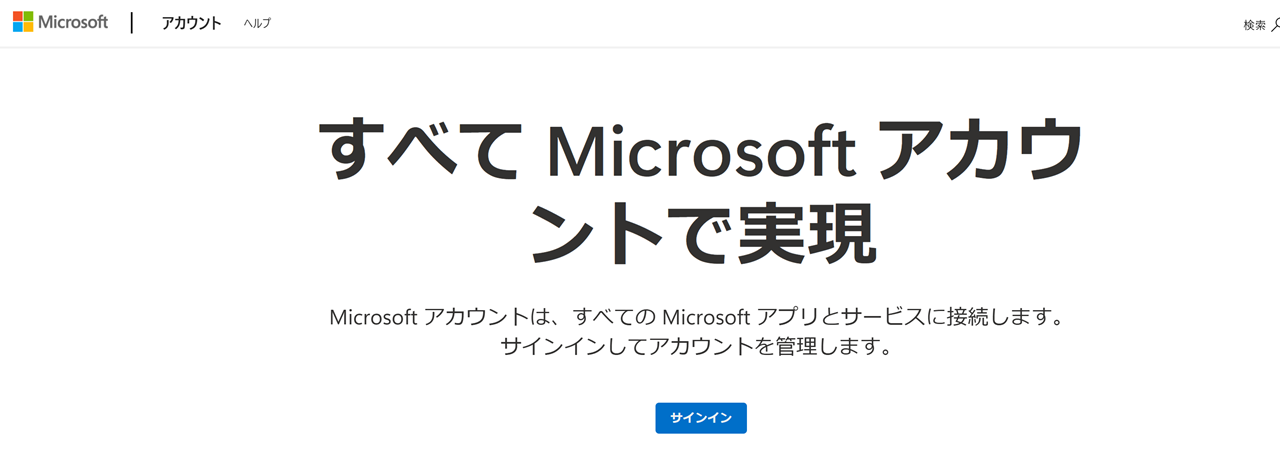Microsoftアカウントは、Microsoftの各種サービスや製品にアクセスするための個人用アカウントです。
これを使うことで、OneDrive、Microsoft 365、Outlook、Xboxなど、さまざまなサービスを一元的に利用することができます。
アカウントを作成することで、どのデバイスからでもデータを同期したり、クラウド上での作業を便利に進めたりすることが可能です。
Microsoftアカウントは、メールアドレスとパスワードで簡単に作成でき、個人情報やセキュリティ設定の管理も一元化できるため、安心して利用できます。
本記事では、初心者の方に向けて、Microsoft アカウントの作成方法、サインイン、忘れた場合の対処法、サインインできない場合の対処法、削除方法について詳しく説明します。
これらの手順を知っておくことで、スムーズにMicrosoftサービスを利用し、万が一のトラブルにも適切に対応できるようになります。
Microsoftアカウントは、複数のデバイスでデータ同期やクラウドストレージ、アプリを活用でき、作業や生活を効率化します。
アカウントの情報を知りたい場合、参考にしてください。
参考:Microsoft 365 Family( 1年版)|ダウンロード版|Win/Mac/iPad|6人|
Microsoft アカウントとは?
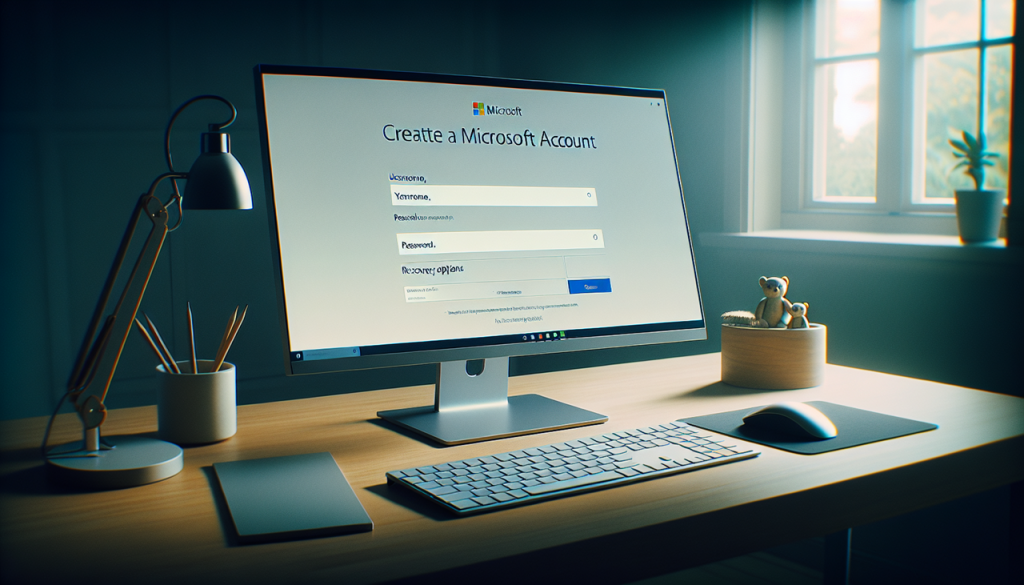
Microsoftアカウントは、Microsoftのオンラインサービスやアプリケーションを利用するために必要なアカウントです。
このアカウントを使うことで、Word、Excel、Outlook、OneDriveなど、Microsoftのさまざまなサービスにアクセスできます。
個人用またはビジネス用の利用が可能で、1つのアカウントで複数のデバイスからサービスを利用できます。
以下では、Microsoft アカウントで実現できることについて解説します。
Microsoft アカウントでできること
- Windows PCへのサインイン
- Microsoft 365やOfficeアプリケーションの使用
- OneDriveでのファイルのクラウド保存と共有
- Outlookを使ったメール管理
- Xboxでのゲームプレイとアカウント管理
Microsoft アカウントの作成方法
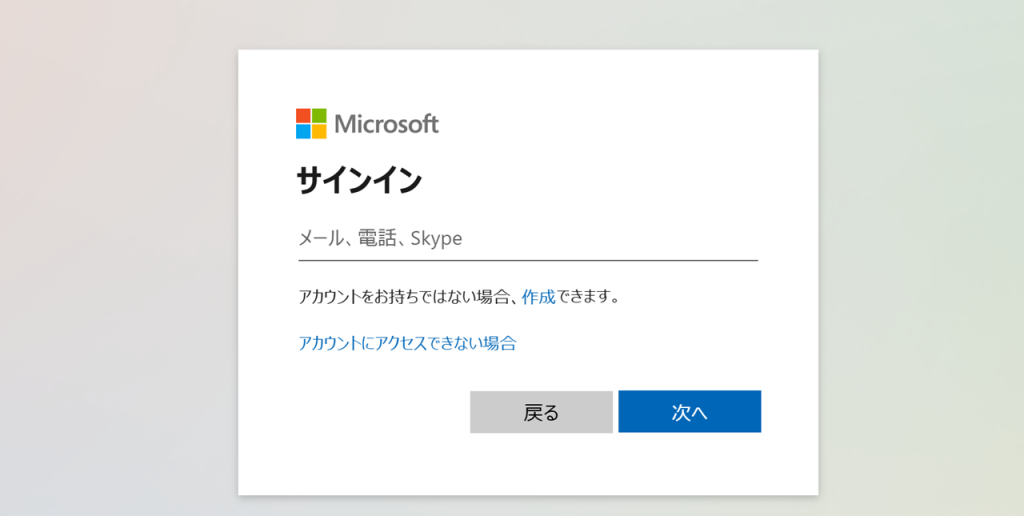
Microsoftアカウントは、Microsoftのさまざまなサービスを利用するために必要なアカウントです。これを作成することで、Windows、Office、OneDrive、Xboxなどのサービスにアクセスできます。
必要な情報
Microsoft アカウントを作成するには、以下の情報が必要です:
- 有効なメールアドレス(または電話番号)
- 安全性の高いパスワード
作成手順
- Microsoft アカウントの作成ページにアクセスします。
- 「新しいアカウントを作成する」をクリックします。
- メールアドレスまたは電話番号を入力し、次へ進みます。
- パスワードを設定します。
- 名前や生年月日など、必要な情報を入力します。
- メールアドレスや電話番号を確認して、アカウントが作成されます。
注意点
- パスワードは8文字以上で、大文字、小文字、数字、記号を含めることを推奨します。
- 二段階認証を設定することでセキュリティを強化できます。
Microsoft アカウントへのサインイン方法
Microsoft アカウントにサインインするには、以下の手順を実行します。
サインインの基本手順
- Microsoftのサービスページにアクセスします(例:Outlook、OneDrive)。
- 登録したメールアドレスまたは電話番号とパスワードを入力します。
- 「サインイン」をクリックします。
トラブルシューティング
- 入力情報が正確か確認する。
- パスワードが間違っている場合はリセット手順を行う。
Microsoft アカウントのパスワードを忘れた場合
Microsoft アカウントを忘れてしまった場合でも心配ありません。以下の手順でアカウントを回復できます。
パスワードのリセット手順
- Microsoft パスワードリセットページにアクセスします。
- メールアドレスまたは電話番号を入力します。
- 認証コードを取得し入力します。
- 新しいパスワードを設定します。
注意事項
- 認証情報(メールや電話番号)が正確であることを確認してください。
- セキュリティの質問を設定している場合、それも活用できます。
Microsoft アカウントにサインインできない場合
サインインできない場合は、いくつかの方法で問題を解決できます。
原因と対応方法
- パスワードの入力ミス:再入力、もしくはリセットを行う。
- アカウントロック:アカウント復元ページを利用する。
- セキュリティの警告:Microsoftの指示に従い、必要な認証を完了させます。
サポート連絡方法
問題が解決しない場合は、Microsoft サポートに連絡します。
Microsoft アカウントの削除方法
Microsoft アカウントを削除したい場合、以下の手順で削除できます。
アカウント削除前の確認事項
- OneDriveやOutlookに保存されているデータをバックアップする。
- サブスクリプションサービスをキャンセルする。
削除手順
- Microsoft アカウント管理ページにサインインします。
- 「アカウントを閉じる」を選択します。
- 削除確認のチェックリストを完了し、「次へ」をクリックします。
- アカウント削除を確定します。
まとめ
以上、Microsoftアカウントについて紹介しました。
Microsoftアカウントは、Microsoftのサービスを最大限に活用するために必要な基本的なツールです。
アカウントの作成方法、サインイン方法、パスワードを忘れた場合の対処法、そしてアカウント削除手続きに至るまで、すべてのステップを理解することは、効率的にサービスを利用するために非常に重要です。
もしサインインできない場合やパスワードを忘れてしまった場合でも、適切な手続きを踏めば簡単に問題を解決できます。
Microsoftアカウントをしっかり管理することで、あなたのデジタルライフをよりスムーズに楽しむことができるでしょう。
Microsoft 365 のおすすめ製品
Microsoft 365 Family
家族で使えるプランで、最大6人まで利用可能。
- 価格: 年間11,500 円。
- 特徴: Word、Excel、PowerPoint、Outlook、1TBのOneDriveクラウドストレージを各ユーザーが利用でき、全員のセキュリティを強化する機能も提供。